

Obtenez 93 % de réduction sur la durée de vie
Offre exclusive
Ne manquez pas cette offre, elle est livrée avec Password Manager GRATUITEMENT.
Obtenez 93% éteint allumé FastestVPN et profiter PassHulk Password Manager Sauvegardes
Obtenez cette offre maintenant !By Nancy Guillaume Commentaires 6 minutes
Il existe de nombreuses raisons pour lesquelles les gens cachent leurs photos sur leurs appareils iPhone, iPad ou Mac. Cela peut être dû à des raisons de sécurité, ils sont enregistrés pour un événement spécial comme des invitations électroniques ou des cartes, ou même parce qu'ils sont juste pour des souvenirs. Quelle que soit la raison, ce guide vous montrera comment masquer des photos sur iPhone et autres appareils iOS ou macOS. Dans un autre ordre d'idées, iOS 17 et 16 ont également la possibilité d'ajouter des photos à un dossier verrouillé et caché aux autres.
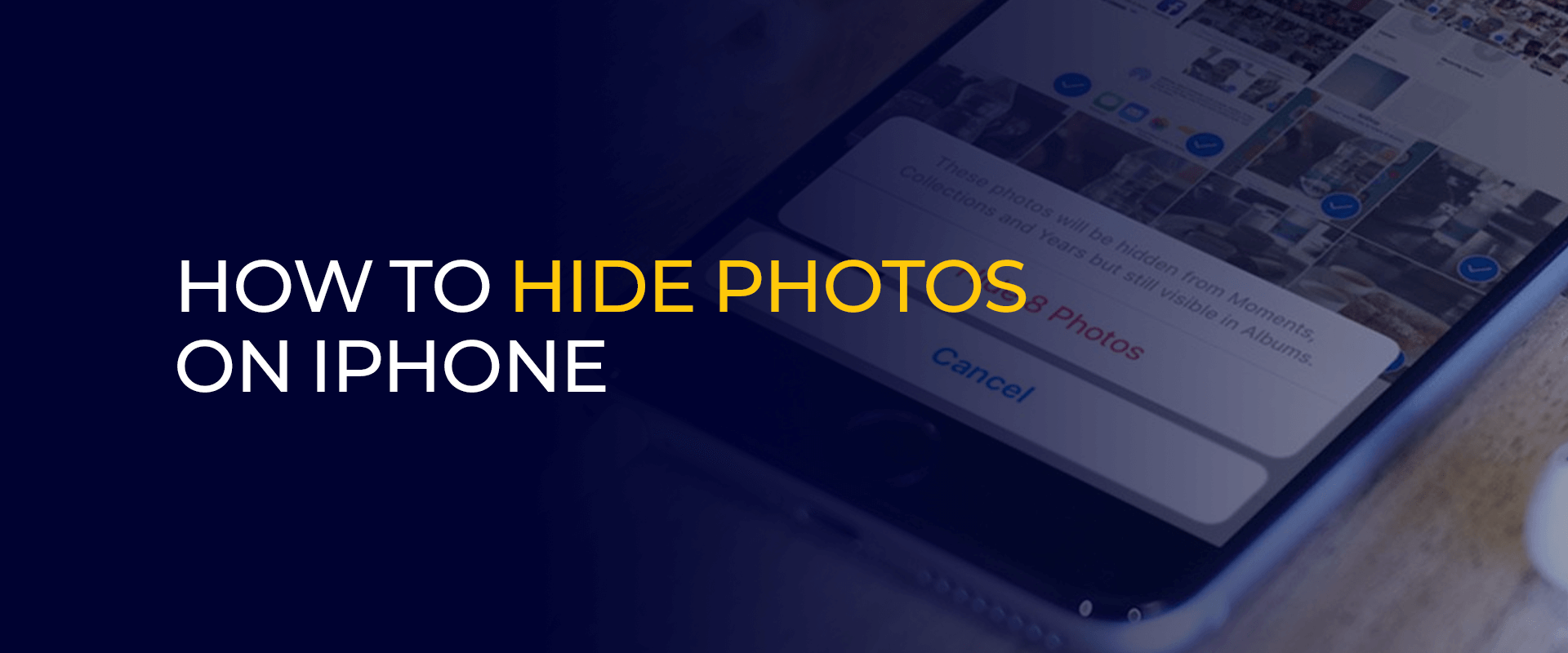
REMARQUE – Si vous avez des photos ou des vidéos personnelles sur vos téléphones ou appareils de communication, vous devez les sécuriser. Imaginez si plus de 5 millions de comptes de réseaux sociaux étaient piratés en 2022 ; dans quelle mesure les photos cachées de votre iPhone sont-elles réellement sécurisées ? Cela est particulièrement vrai lorsque vos appareils et comptes sont synchronisés avec différents appareils ou connectés à Internet. Pour cette raison, nous vous recommandons de vous procurer FastestVPN, meilleur VPN iOS.
Avant de passer au guide sur les façons de garder les photos cachées sur iPhone, parlons d'abord de pourquoi c'est important.
Il n’est peut-être pas très important de garder vos photos cachées sur votre iPhone, mais cela pourrait aider à prévenir les failles de sécurité. Par exemple, la plupart des adultes conservent souvent des photos explicites ou personnelles sur leur téléphone.
Cependant, un certain nombre de problèmes pourraient survenir. D’une part, les enfants peuvent mettre la main sur votre appareil et divulguer accidentellement vos photos sans le savoir. Lorsque vous vous connectez au WiFi public, votre réseau n'est pas sécurisé.
Cela signifie que des menaces externes peuvent infiltrer votre appareil et exposer vos données. C'est pourquoi nous recommandons souvent de ne pas conserver de photos et vidéos explicites ou extrêmement personnelles sur votre iPhone.
Cependant, si vous souhaitez conserver des photos ou des vidéos particulières, il est préférable qu'elles restent cachées.
L’utilisation de l’application d’images intégrée, appelée application Photos, est la méthode la plus simple pour masquer des photos sur iPhone iOS 16 et versions ultérieures. Cette procédure fonctionne même pour l'iPad et l'iPod Touch.
Cette application iPhone Photos vous permet de prendre les photos choisies et de les masquer. De cette façon, les images masquées ne peuvent plus apparaître dans votre photothèque publique ou dans le panneau de recherche.
Une fois que vous avez déplacé les photos de votre iPhone vers l'album caché, vous pouvez les trouver dans la section Utilitaires. De plus, si d’autres envisagent de les visionner, ils ne le pourront pas. Ils auraient besoin de votre Face ID, de votre code PIN ou même du Touch ID pour le déverrouiller.
Maintenant que vous avez une brève idée, voici comment commencer :
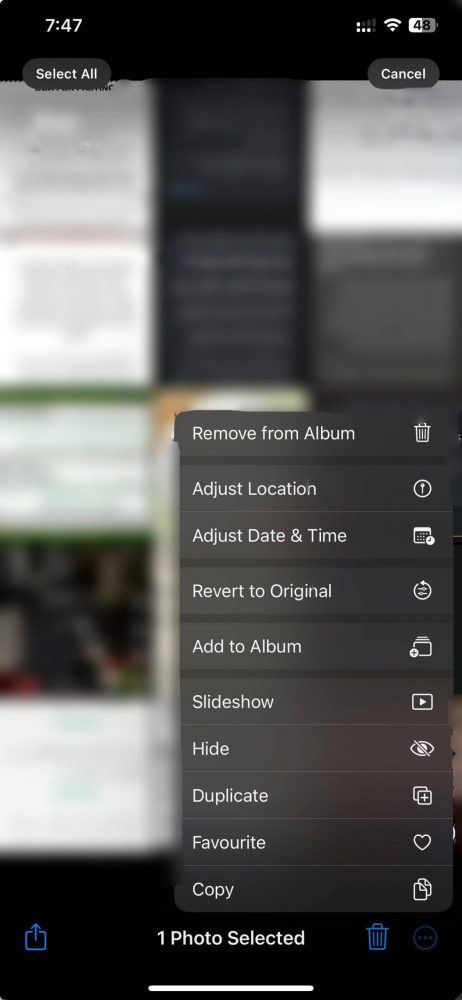
Cette procédure fonctionne pour iOS 16 et 17. Si vous avez besoin de savoir comment masquer des images sur iPhone iOS 15 et versions antérieures, consultez le didacticiel ci-dessous.
Juste au cas où vous possédez un iPhone iOS version 15 ou antérieure, cacher des photos dessus est presque la même chose, mais pas exactement. Voici comment masquer des photos sur iPhone 15 ou version antérieure :
Afficher des photos sur un iPhone est aussi simple que de les masquer. Voici comment faire:
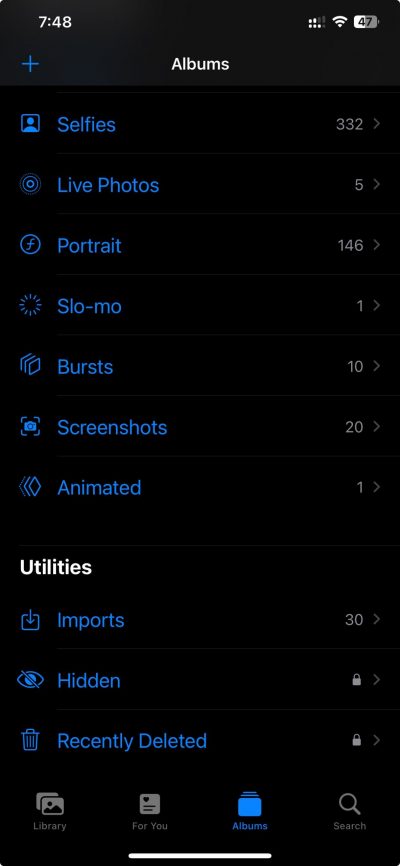
Si vous possédez un iPhone iOS 15 ou une version antérieure, les étapes sont légèrement différentes mais pas complètement. Voici comment afficher vos photos dessus :
Juste au cas où tu chercherais un moyen de masquer des photos sur Mac, consultez le tutoriel ci-dessous.
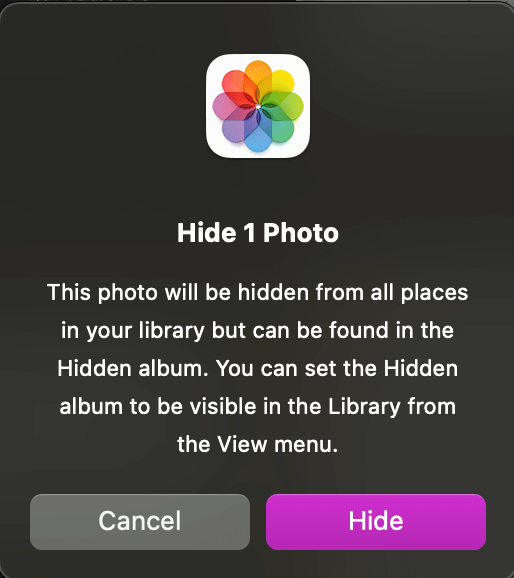
Si vous possédez un appareil Mac et que vous devez y masquer vos photos, voici comment les masquer :
Accédez à votre album photo sur iPhone 13 et sélectionnez une ou plusieurs images que vous souhaitez garder cachées. Cliquez sur les 3 points en haut à droite de l'écran et sélectionnez l'option « Masquer ». C'est tout.
Oui, seulement s'il n'est pas verrouillé ou protégé par un identifiant. Une fois que vous conservez vos photos dans un dossier caché sur votre appareil, assurez-vous qu'il demande une authentification. Cela signifie que vous pouvez utiliser un mot de passe, Touch ID et Face ID pour ouvrir le dossier.
Il existe quelques applications pour iPhone que vous pouvez utiliser pour masquer vos photos. Vous pouvez essayer d'utiliser Hide It Pro, Keepsafe, Best Secret Folder ou Secret Photo Album Vault. Veuillez toutefois noter qu’il s’agit d’applications tierces qui ne sont pas toujours sûres à 100 %. Utilisez toujours FastestVPN avec eux.
Une fois que vous avez masqué les photos souhaitées dans un album masqué, vous pouvez également y créer des albums. Tout ce que vous avez à faire est de le déverrouiller et de changer de vitesse.
Oui, vous pouvez. Pour verrouiller les photos cachées sur iPhone, accédez à vos « Paramètres », puis à « Photos ». Ensuite, appuyez sur « Utiliser Face ID » et activez l'option. Vous pouvez également opter pour la bascule « Utiliser Touch ID ».
L'album caché sur iPhone se trouve dans l'application Photos. Appuyez sur « Album » puis sur les trois points. Cliquez sur « Caché », qui se trouve sous Utilitaires. C'est là que vous trouverez toutes les images cachées que vous avez transférées.
Vous seul pouvez voir vos photos cachées ; cependant, assurez-vous qu'ils sont protégés par mot de passe. Par exemple, vous pouvez activer la méthode d'authentification Touch ID ou Face ID pour verrouiller les photos cachées sur iPhone.
La meilleure façon d'organiser les photos cachées sur les appareils Apple comme les iPhones est d'ajouter une règle « La photo est masquée ». Cette règle sera ajoutée à l'album intelligent de votre téléphone. Lorsque la règle est appliquée, vous pouvez les gérer ou les trier dans des albums intelligents. Toutes les images masquées sont ensuite organisées dans des albums particuliers, c'est-à-dire l'endroit où vous avez stocké les images.
Comme mentionné, les utilisateurs souhaitent masquer des images sur leurs appareils pour de nombreuses raisons. Cela peut être dû à des raisons de sécurité, de confidentialité ou même simplement à des fins d'organisation.
Quelle que soit la raison, notre guide vous montre comment masquer des photos sur les appareils iPhone et Mac. En dehors de cela, nous vous recommandons de protéger vos fichiers multimédias sur votre iPhone, y compris les images, vidéos, documents et bien plus encore, avec le meilleur VPN.
FastestVPN est non seulement abordable, mais vous offre des fonctionnalités de pointe pour protéger les données, sécuriser votre connexion ou même accéder en toute sécurité à des applications ou des sites Web locaux et internationaux.
© Copyright 2024 VPN le plus rapide - Tous droits réservés.


Ne manquez pas cette offre, elle est livrée avec Password Manager GRATUITEMENT.
Ce site utilise des cookies afin que nous puissions vous offrir la meilleure expérience utilisateur possible. Les informations sur les cookies sont stockées dans votre navigateur et remplissent des fonctions telles que vous reconnaître lorsque vous revenez sur notre site Web et aider notre équipe à comprendre quelles sections du site Web vous trouvez les plus intéressantes et utiles.
Le cookie strictement nécessaire doit être activé à tout moment afin que nous puissions enregistrer vos préférences pour les paramètres de cookies.
Si vous désactivez ce cookie, nous ne pourrons pas enregistrer vos préférences. Cela signifie que chaque fois que vous visitez ce site, vous devrez activer ou désactiver à nouveau les cookies.


